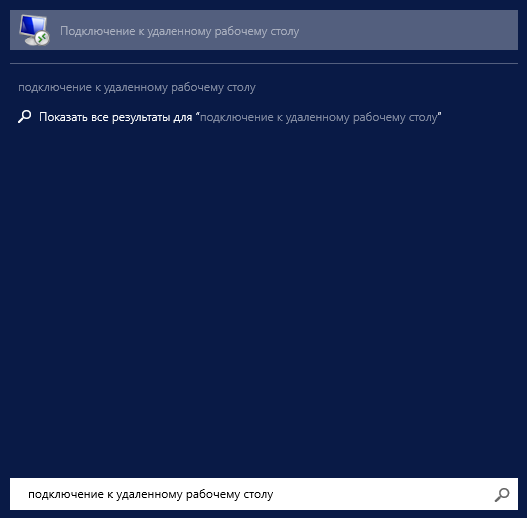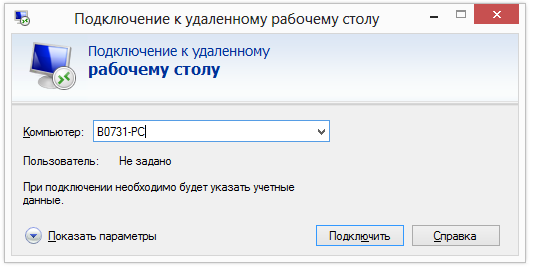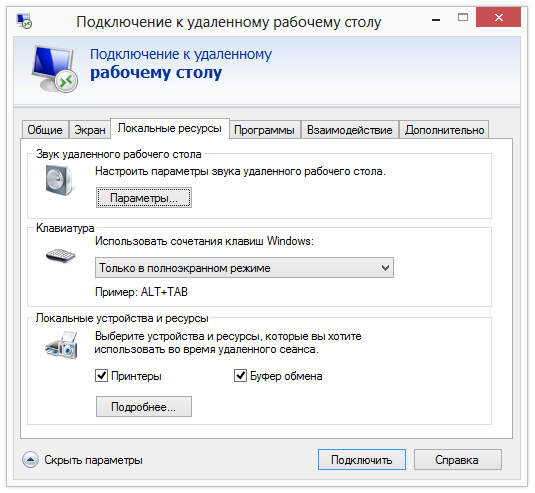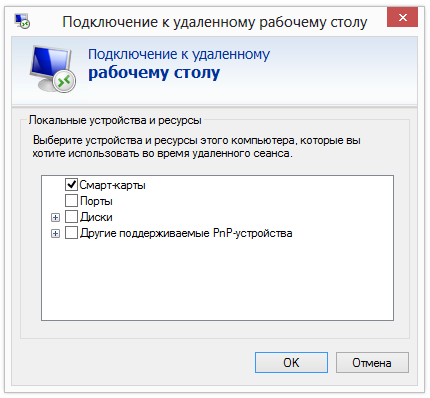Сценарий 1: Astra-Astra-Astra С пробросом сокета.
Сценарий 1 подразумевает настройку подключения из Клиента Astra Linux по ssh по токену на Сервер1 Astra Linux с последующим подключение по ssh по токену на Сервер2 (в этой же сессии). Токен на Сервер1 работает благодаря пробросу сокета pcscd с Клиента на Сервер1.
Окружение:
Клиент - Astra Linux 1.7.5 Воронеж; пользователь - client; IP - 192.168.5.150
Сервер1 - Astra Linux 1.7.5 Воронеж; пользователь - server1; IP - 192.168.5.155
Сервер2 - Astra Linux 1.7.5 Воронеж; пользователь - server2; IP - 192.168.5.164
1. Генерация ключей
1.1 Обновляем пакеты и устанавливаем необходимые для работы с Рутокен пакеты:
|
1.2 Устанавливаем библиотеку librtpkcs11ecp.so (http://www.rutoken.ru/support/download/pkcs/)
1.3 Генерируем ключевую пару на Рутокен:
|
1.4 Конвертируем в формат ssh открытый ключ на Рутокен:
|
2. Настройка *nix-клиента
2.1 Устанавливаем openssh-client:
|
2.2 Устанавливаем библиотеку librtpkcs11ecp.so (http://www.rutoken.ru/support/download/pkcs/)
3. Настройка Сервера1
3.1 Устанавливаем openssh-server:
|
3.2 Копируем на сервер содержимое полученного на шаге 1.4 файла key.pub в файл ~/.ssh/authorized_keys (если такого файла нет, нужно его создать). Для файла с приватными ключами измените права доступа с помощью команды:
|
4. Настройка Сервера2
Настройка Сервера2 проходит аналогично настройке Сервера1.
5. Подключаем Клиент к Серверу1
5.1 Используйте SSH для перенаправления сокета pcscd на Сервер1. Запустите следующую команду:
|
Здесь user@server_address замените на имя пользователя и адрес вашего сервера, а username – на имя пользователя на сервере.
Вместо /home/username/.pcscd.comm, укажите путь, где будет находиться файл сокета на Сервер1.
Пример готовой команды:
|
5.2 Настройте переменную окружения:
Установите переменную окружения PCSCLITE_CSOCK_NAME, чтобы указать программе, какой сокет использовать для взаимодействия с pcscd.
|
Где $HOME/.pcscd.comm - это путь к файлу .pcscd.comm, который вы указывали в шаге 5.1
Работа с Рутокеном будет доступна только в той сессии и через ту консоль, через которую осуществлялся проброс сокета pcscd.
5.3 Далее необходимо подключиться по ssh с Сервер1 на Сервер2 с помощью Рутокена.
|
Пример готовой команды:
|
5.4 После окончания сессии (выход из терминала или exit exit), необходимо удалить файл .pcscd.comm с Промежуточного сервера (Сервер2), и пробрасывать сокет заново. В противном случае, промежуточный сервер (Сервер2) будет говорить, что сервис не запущен (или что нет токена).
Сценарий 2: Windows 10-Astra-Astra
Для данного сценария используется Windows 10 в качестве клиента.
Подключение к Серверу1 происходит через RDP без ввода PIN-кода.
Окружение:
Клиент - Windows 10, пользователь - client
Сервер1 - Astra Linux 1.7.5 Воронеж, пользователь - server1
Сервер2 - Astra Linux 1.7.5 Воронеж, пользователь - server2
1. Генерация ключей
Генерацию ключа выполняется на Linux-машине (Astra Linux)
1.1 Обновляем пакеты и устанавливаем необходимые для работы с Рутокен пакеты:
|
1.2 Устанавливаем библиотеку librtpkcs11ecp.so (http://www.rutoken.ru/support/download/pkcs/)
1.3 Генерируем ключевую пару на Рутокен:
|
1.4 Конвертируем в формат ssh открытый ключ на Рутокен:
|
2. Настройка Сервера1
2.1 Устанавливаем openssh-server:
|
2.2 Копируем на сервер содержимое полученного на шаге 1.4 файла key.pub в файл ~/.ssh/authorized_keys (если такого файла нет, нужно его создать). Для файла с приватными ключами измените права доступа с помощью команды:
|
3. Настройка Сервера2
Настройка Сервера2 проходит аналогично настройке Сервера1.
4. Настройка Windows-клиента
4.1 Скачать и установить драйверы Рутокен: https://www.rutoken.ru/support/download/windows/
Для настройки соединения с Сервером терминалов:
4.2 Откройте приложение Подключение к удаленному рабочему столу.
4.3 Введите имя или IP-адрес сервера терминалов.
4.4 Нажмите на кнопку [Показать параметры].
4.5 Перейдите на вкладку Локальные ресурсы.
4.6 В секции Локальные устройства и ресурсы нажмите на кнопку [Подробнее...].
4.7 Установлен флажок Смарт-карты.
4.8 Нажмите на кнопку [OK].
Сценарий 3: Astra-Astra-Astra UsbIP
Сценарий 3 подразумевает настройку подключения из Клиента Astra Linux по ssh по токену на Сервер1 Astra Linux с последующим подключение по ssh по токену на Сервер2 (в этой же сессии). Прокидывать токен планируется по usbIP.
Окружение:
Клиент - Astra Linux 1.7.5 Воронеж; пользователь - client; IP - 192.168.5.150
Сервер1 - Astra Linux 1.7.5 Воронеж; пользователь - server1; IP - 192.168.5.155
Сервер2 - Astra Linux 1.7.5 Воронеж; пользователь - server2; IP - 192.168.5.164
1. Генерация ключей
1.1 Обновляем пакеты и устанавливаем необходимые для работы с Рутокен пакеты:
|
1.2 Устанавливаем библиотеку librtpkcs11ecp.so (http://www.rutoken.ru/support/download/pkcs/)
1.3 Генерируем ключевую пару на Рутокен:
|
1.4 Конвертируем в формат ssh открытый ключ на Рутокен:
|
2. Настройка *nix-клиента
2.1 Устанавливаем openssh-client:
|
2.2 Устанавливаем библиотеку librtpkcs11ecp.so (http://www.rutoken.ru/support/download/pkcs/)
2.3 Вызываем
|
2.4 Установка usbIP
|
2.5 Запуск модулей usbIP
|
2.6 Запуск процесса как службы
|
2.7 Проверка подключенных к локальной машине устройств (с подключенным Рутокеном)
|
2.8 Далее привязать устройство к службе usbipd, после чего оно станет доступно извне:
|
3. Настройка Сервера1
3.1 Устанавливаем openssh-server:
|
3.2 Копируем на сервер содержимое полученного на шаге 1.4 файла key.pub в файл ~/.ssh/authorized_keys (если такого файла нет, нужно его создать). Для файла с приватными ключами измените права доступа с помощью команды:
|
3.3 Загрузить необходимые модули ядра:
|
3.4 Проверить видимость устройств, подключенных к серверу, можно выполнив на клиентском компьютере команду:
|
3.5 Подключить USB-устройство:
|
Для отключения устройства:
Проверить, к какому порту присоединено устройство:
для единственного устройства это будет порт 00.
sudo usbip portОтключить устройство (используется номер порта 00, обычный для единственного устройства):
sudo usbip detach -p 00
4. Настройка Сервера2
Настройка Сервера2 проходит аналогично настройке Сервера1.
5. Подключаем Клиент к Серверу1
5.1 Подключиться по ssh с Клиента на Сервер1 с помощью Рутокена.
|
Пример готовой команды:
|
5.2 Далее необходимо подключиться по ssh с Сервер1 на Сервер2 с помощью Рутокена.
|
Пример готовой команды:
|
Дополнительную информацию по настройке usbIP, можно прочитать в мануале Astra Linux:
https://wiki.astralinux.ru/pages/viewpage.action?pageId=79168306